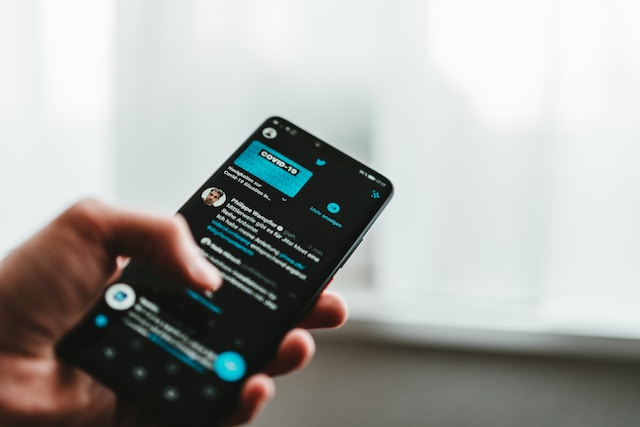Twitter, jetzt bekannt als X, ist eine großartige Plattform, um Meinungen auszutauschen, Informationen weiterzugeben und Kontakte zu knüpfen. Aber sie enthält auch eine Menge irrelevanter und überwältigender Inhalte. Es ist fast unmöglich, diese Inhalte zu vermeiden, vor allem wegen der Verwendung von Hashtags. Hashtags sind ein wesentlicher Bestandteil von Tweets auf Social-Media-Plattformen. Nichtsdestotrotz gibt es eine Möglichkeit, die Feeds zu organisieren, indem man weiß, wie man Hashtags auf Twitter aka X stummschaltet.
Jeder Nutzer auf der Plattform fügt Hashtags zu seinen Beiträgen hinzu, um ein größeres Publikum zu erreichen. Diese Hashtags konzentrieren sich meist auf virale Trends, damit die Leute sie sehen können. Spammige, negative und irrelevante Trends können jedoch zu unnötigen Inhalten in Ihrem Feed führen. Daher ist es wichtig zu wissen, wie man Hashtags auf Twitter stummschaltet, um eine übersichtlichere Timeline zu erhalten. Sehen wir uns eine schrittweise Anleitung dazu an.

Warum Sie wissen sollten, wie Sie Hashtags auf Twitter stummschalten können: Gründe für diese Aktion
Manchmal kann es vorkommen, dass jeder auf der Plattform Inhalte mit denselben Hashtags veröffentlicht. Dies ist üblich, wenn jeder die aktuellen Hashtags von Twitter kennt. Es ist jedoch keine Option, alle zu blockieren und zu entfolgen, um diese Inhalte aus Ihrem Feed zu entfernen. Das Stummschalten bestimmter Funktionen ist eine Alternative zum Blockieren und Entfolgen von Nutzern. Die Stummschaltungsfunktion hält irrelevante Tweets von Ihrem Twitter-Feed fern.
Außerdem hilft Ihnen die Stummschaltung, Spoiler über virale Trends in Ihrem Konto zu vermeiden. Zum Beispiel müssen Sie vielleicht Spoiler vermeiden, um einen neuen Film oder eine neue Serie selbst zu erleben. Ein weiterer Grund, warum Sie wissen sollten, wie Sie Hashtags auf Twitter/X stummschalten können, ist Ihr eigener Schutz. Manchmal können Sie durch bestimmte Wörter und Ausdrücke sensiblen Inhalten ausgesetzt werden. Manchmal können bestimmte Wörter und Ausdrücke Sie einem sensiblen Inhalt aussetzen.
Diese Wörter können bestimmte Emotionen auslösen, und Sie können solche sensiblen Inhalte melden. Am besten ist es jedoch, sie auszuschalten, um Ihren Seelenfrieden zu wahren. Außerdem sollten Sie Trends, die nicht lustig, interessant oder unterhaltsam sind, ausblenden. Manche Leute können Wörter oder Ausdrücke verwenden, die nicht mehr im Trend sind.
Daher ist es am besten, sie zum Schweigen zu bringen, damit Sie nicht irritiert sind, wenn Sie etwas über sie sehen. Und schließlich müssen Sie Ihren Feed möglicherweise kuratieren, um ein angenehmes X aka Twitter-Erlebnis zu haben. Wenn Sie also bestimmte Hashtags stumm schalten, können Sie einen personalisierten Feed erstellen. Abgesehen davon, dass Sie die Gründe für die Verwendung der Stummschaltungsfunktion kennen, hilft es Ihnen zu verstehen, wie sie funktioniert.
Regeln für das Stummschalten von Hashtags auf Twitter aka X: Zu erwartende Ergebnisse nach dem Prozess

Das Stummschalten von Hashtags ist eine der fortschrittlichen Stummschaltungsoptionen, die auf der Plattform verfügbar sind. Sie können diese Funktion nutzen, ohne jemanden zu beeinträchtigen oder die Öffentlichkeit zu benachrichtigen. Außerdem können Sie jeden Trend für einen bestimmten Zeitraum stummschalten. Unabhängig davon, für welche Dauer Sie sich entscheiden, wird es Ihnen helfen, eine übersichtliche Erfahrung zu machen. Zuvor müssen Sie jedoch einige Regeln zum Stummschalten von Hashtags auf Twitter, jetzt X, kennen.
Dies sind die Regeln:
- Erstens wird bei stummgeschalteten Wörtern oder Sätzen nicht zwischen Groß- und Kleinschreibung unterschieden. Das bedeutet, dass sich das Stummschalten von Wörtern in Großbuchstaben auch auf die Kleinbuchstaben auswirkt. Beide werden in Ihrem Twitter/X-Feed nicht mehr existieren.
- Stummgeschaltete Hashtags enthalten auch das Wort selbst. Gleichzeitig wird der Hashtag durch die Optionen für stummgeschaltete Wörter aus Ihren Benachrichtigungen und Ihrem Feed entfernt. Wenn Sie zum Beispiel "Fighter" stummschalten, werden sowohl "Fighter" als auch "#Fighter" entfernt.
- Sie können Wörter in allen 34 Sprachen stummschalten, die Twitter zum Zeitpunkt der Erstellung dieses Artikels unterstützt. Stummgeschaltete Hashtags können auch Satzzeichen enthalten. Sie müssen jedoch nicht unbedingt am Ende einfügen.
- Die stummgeschalteten Wörter werden nicht in Ihrer Zeitleiste und Ihren E-Mail-Benachrichtigungen angezeigt, sind aber in Ihren Suchergebnissen vorhanden.
- Der Standardzeitraum für stummgeschaltete Wörter oder Phrasen ist für immer. Sie können jedoch für jedes Wort und jede Phrase einen Zeitraum für die Stummschaltung festlegen.

Wie man Hashtags in der Twitter-App stummschaltet: Trends auf mobilen Geräten zum Schweigen bringen
Dank der verbesserten Funktionen von Smartphones können die Nutzer jetzt ganz einfach durch die mobile App X aka Twitter navigieren. Die Benutzeroberfläche der App unterscheidet sich deutlich von der des Desktops. Beide helfen Ihnen erfolgreich dabei, Ihre Inhaltspräferenzen mit der Stummschaltungsfunktion festzulegen. Lassen Sie uns herausfinden, wie man Hashtags in der Twitter-App ohne weitere Verzögerungen stummschalten kann.
Wie man einen Hashtag auf Twitter für Android stummschaltet
Smartphone-Nutzer verwenden entweder ein Android- oder ein iOS-Gerät. Beide Systeme sind erstaunlich, aber wir alle haben unterschiedliche Vorlieben. Manche Leute bevorzugen Android-Telefone, weil sie die Funktionen am besten kennen. Ansicht und Bildschirmdarstellung können sich jedoch aufgrund des Designs unterscheiden.
Glücklicherweise haben diese Ansichten und Anzeigen keine Auswirkungen auf die Leistung der App. Dennoch sind einige Benutzer immer noch verwirrt, wie man Hashtags auf Twitter für Android stummschalten kann. Hier ist, wie man es in zwölf Schritten macht:
- Laden Sie die App aus dem Google Play Store herunter und installieren Sie sie.
- Starten Sie die X-App, auch bekannt als Twitter, und melden Sie sich mit Ihren Anmeldedaten an.
- Tippen Sie auf das Glockensymbol unten rechts auf dem Bildschirm.
- Tippen Sie dann auf das Zahnradsymbol in der oberen rechten Ecke der nächsten Seite. Auf dem Bildschirm wird eine Liste von Optionen angezeigt.
- Wählen Sie die Option "Filter", um die Optionen unter diesem Menü anzuzeigen. Sie sehen die Optionen für stummgeschaltete Benachrichtigungen und stummgeschaltete Wörter.
- Wählen Sie in diesem Menü die Option "Stumme Worte".
- Tippen Sie dann auf die Schaltfläche "+" in der unteren rechten Ecke, um ein Wort oder einen Satz hinzuzufügen.
- Geben Sie den gesamten Hashtag, den Sie stummschalten möchten, nacheinander ein.
- Wählen Sie anschließend aus, ob Sie diese Wörter in Ihrer Timeline oder in den Benachrichtigungen stummschalten möchten.
- Wählen Sie außerdem die Konten aus, auf deren Beiträge sich diese Einstellung auswirken soll. Sie können alle oder nur nicht gefolgte Konten auswählen.
- Stellen Sie eine Stummschaltungszeit zwischen für immer, 30 Tage, 7 Tage und 24 Stunden ein.
- Tippen Sie auf die Schaltfläche "Speichern" in der oberen rechten Ecke, um die Einstellungen zu speichern.
Ihre Einstellungen werden sofort nach dem Speichern wirksam. Sie werden die stummgeschalteten Wörter oder Hashtags nicht mehr in Ihrer Timeline oder in Ihren Benachrichtigungen sehen. Im Folgenden erfahren Sie, wie Sie Hashtags auf Twitter, aka X, auf anderen Geräten stummschalten können.

Stummschalten von Hashtags auf Twitter für das iPhone
Die X, früher Twitter, mobile App für iPhones ist ähnlich wie die für Android-Telefone. Diese App kann auch auf iPads funktionieren. Allerdings kann sich die Anzeige auf iOS-Geräten aufgrund des Designs des Systems unterscheiden. Die Ansicht kann kompliziert und entmutigend wirken. Nichtsdestotrotz ist es einfach zu wissen, wie man Hashtags auf Twitter für das iPhone stummschaltet. Lassen Sie uns also ins Detail gehen. Hier ist, wie man es in zwölf Schritten macht:
- Laden Sie die App aus dem iOS App Store herunter und installieren Sie sie.
- Starten Sie die X-App und melden Sie sich mit Ihren Daten an.
- Tippen Sie auf das Symbol "Profil" in der oberen linken Ecke des Bildschirms.
- Tippen Sie dann im Menü auf "Einstellungen und Datenschutz". Auf der nächsten Seite wird eine Liste von Optionen angezeigt.
- Wählen Sie die Option "Datenschutz und Sicherheit" aus der Liste aus.
- Tippen Sie auf "Stummschalten und blockieren" und wählen Sie dann die Option "Stummgeschaltete Wörter" aus dem Menü.
- Tippen Sie auf die Schaltfläche "Hinzufügen" in der unteren rechten Ecke, um die Hashtags hinzuzufügen, die Sie stummschalten möchten.
- Geben Sie jedes Wort einzeln ein.
- Passen Sie als Nächstes die Einstellungen an, um diese Wörter in Ihrer Zeitleiste oder in den Benachrichtigungen zu unterdrücken.
- Wählen Sie außerdem die Konten aus, für die diese Einstellung gelten soll. Sie können alle oder nur ungefolgte Konten auswählen.
- Stellen Sie die Zeit für die Stummschaltung zwischen für immer, 30 Tage, 7 Tage und 24 Stunden ein.
- Tippen Sie auf "Speichern" in der oberen rechten Ecke, um die Aktion zu bestätigen.
Sie haben diese Hashtags und Wörter in Ihrer Timeline erfolgreich stummgeschaltet. Sie können diese Einstellung jederzeit rückgängig machen. Diese beiden Methoden sind effektive Lösungen für das Stummschalten von Hashtags auf Twitter aka X. Aber was ist mit Nutzern, die keine Smartphones verwenden?
Stummschalten von Hashtags auf Twitter, aka X, für Desktops
Wie bereits erwähnt, ist die Benutzeroberfläche von X/Twitter auf Desktops ganz anders. Die Anzeige auf dem Desktop ist umfangreicher und detaillierter. Für jemanden, der nicht über entsprechende Kenntnisse verfügt, kann dies eine Herausforderung darstellen. Der Zugriff auf die Stummschaltungsfunktion ist jedoch auch auf diesem Gerät unkompliziert. Dies ist in zwölf Schritten möglich:
- Rufen Sie die Anmeldeseite in einem Desktop-Webbrowser auf.
- Melden Sie sich mit Ihren Anmeldedaten bei Ihrem Konto an.
- Klicken Sie auf das linke Navigationsmenü auf dem Bildschirm. Auf dem Bildschirm wird eine Liste von Optionen angezeigt.
- Wählen Sie die Option "Mehr" aus dem Menü.
- Klicken Sie anschließend auf "Einstellungen und Datenschutz" und wählen Sie dann "Datenschutz und Sicherheit".
- Suchen Sie im Menü die Option "Stumme Wörter" und klicken Sie darauf.
- Klicken Sie auf das "Plus"-Symbol in der oberen rechten Ecke der Seite.
- Geben Sie jeden Hashtag ein, den Sie der Stummschaltungsliste hinzufügen möchten.
- Passen Sie die Einstellungen an, um die Einstellungen für Ihre Benachrichtigungen, Ihre Zeitleiste oder beide Optionen zu aktivieren.
- Passen Sie die Einstellungen so an, dass sie sich auf alle Personen oder Nutzer auswirken, denen Sie nicht folgen.
- Wählen Sie bei der Stummschaltung zwischen für immer, 24 Stunden, 7 Tage oder 30 Tage.
- Klicken Sie auf "Speichern", um Ihre Einstellungen zu bestätigen.
Die Einstellungen werden sofort nach dem Speichern automatisch wirksam. Jeder beschriebene Schritt hilft Ihnen zu verstehen, wie Sie Hashtags auf Twitter/X stummschalten können. Außerdem können Sie die Einstellungen jederzeit rückgängig machen, damit diese Wörter und Hashtags wieder in Ihrer Timeline angezeigt werden.

Wie man Hashtags in den Twitter-Einstellungen blockiert: Anpassungen in Ihrem Konto vornehmen
Manchmal ist das Stummschalten von Wörtern zu drastisch, und Sie ändern vielleicht nach einer Weile Ihre Meinung. In anderen Fällen möchten Sie vielleicht die Einstellungen ändern, um eine bessere Wahl zu treffen. Zum Glück sind die Einstellungen nicht dauerhaft, sondern können angepasst oder rückgängig gemacht werden. Diese Funktion ist auch auf mobilen Geräten und Desktops verfügbar.
Stummschalten von Twitter/X Hashtags durch Bearbeiten der Einstellungen auf einem Android-Gerät
Die Schritte zur Bearbeitung dieser Funktion sind denen zur Aktivierung sehr ähnlich. Zu wissen, wie man Hashtags auf Twitter stummschaltet, ist in dieser Situation sehr nützlich. Außerdem müssen Sie nicht unbedingt die festgelegte Dauer abwarten, um die Einstellungen zu bearbeiten. Sie können sie jederzeit anpassen, ohne die Funktion zu beeinträchtigen. Hier erfahren Sie, wie Sie es in sieben Schritten machen:
- Öffnen Sie die X/Twitter-Mobil-App auf Ihrem Android-Gerät.
- Wählen Sie das Glockensymbol unten rechts auf dem Bildschirm.
- Wählen Sie das Zahnradsymbol in der oberen rechten Ecke.
- Tippen Sie auf "Filter" und dann auf die Option "Gedämpfte Wörter".
- Tippen Sie auf einen stummgeschalteten Hashtag, den Sie bearbeiten oder aus der Liste entfernen möchten.
- Bearbeiten Sie die Einstellung mit den verfügbaren Optionen. Sie können den Zeitpunkt der Stummschaltung ändern und Benutzer auswählen.
- Wenn Sie die Stummschaltung eines Hashtags aufheben möchten, tippen Sie auf "Wort löschen". Wählen Sie dann "Stummschaltung aufheben".
Das ausgewählte Wort wird automatisch aus der Stummschaltungsliste entfernt. Es gibt keine Einschränkungen, wie oft Sie dasselbe Wort oder denselben Satz stummschalten und wieder aufheben können.
Mit einem iPhone Hashtags in den Twitter-Einstellungen stummschalten
Obwohl die X-App, früher Twitter, auf iOS-Geräten ähnlich funktioniert, unterscheiden sich einige Funktionen. Die Schritte zum Bearbeiten Ihrer Einstellungen für das Stummschalten von Hashtags auf X/Twitter sind unterschiedlich. Nichtsdestotrotz ist es einfach, Ihr Ziel zu erreichen. Sie können es in neun einfachen Schritten erreichen:
- Öffnen Sie die X/Twitter-App auf Ihrem iPhone.
- Tippen Sie auf das Profilsymbol in der oberen linken Ecke.
- Wählen Sie im Menü "Einstellungen und Datenschutz".
- Wählen Sie im Einstellungsmenü "Datenschutz und Sicherheit".
- Tippen Sie auf "Stummschalten und blockieren".
- Wählen Sie dann die Option "Stumme Wörter".
- Tippen Sie auf den stummgeschalteten Hashtag, den Sie bearbeiten möchten.
- Wählen Sie "Wort löschen", um es aus der Stummschaltungsliste zu entfernen. Sie können die Einstellungen nach Belieben bearbeiten.
- Bestätigen Sie die Aktion, um die Einstellungen zu übernehmen.

Stummschalten von Twitter aka X Hashtags durch Bearbeiten der Einstellungen auf einem Desktop
Wie die vorherigen Schritte funktioniert auch die Bearbeitung der Einstellungen auf dem Desktop in umgekehrter Reihenfolge. Sie müssen nur die Schritte für das Stummschalten von Hashtags auf X/Twitter nachvollziehen. Hier sehen Sie, wie Sie es in acht Schritten machen:
- Melden Sie sich über einen Desktop-Webbrowser bei Ihrem Konto an.
- Klicken Sie im Menü auf der linken Seite auf "Mehr".
- Klicken Sie im Menü auf "Einstellungen und Datenschutz".
- Wählen Sie die Option "Datenschutz und Sicherheit".
- Wählen Sie im Einstellungsmenü die Option "Stummschalten und Sperren".
- Klicken Sie auf "Stummgeschaltete Wörter", um eine Liste der stummgeschalteten Hashtags anzuzeigen.
- Klicken Sie auf das durchgestrichene Lautsprechersymbol, um die Stummschaltung eines Wortes aufzuheben. Wenn Sie ein stummgeschaltetes Wort bearbeiten möchten, klicken Sie darauf und passen Sie die Einstellungen an.
- Speichern Sie die Einstellungen.
Eine Pop-up-Benachrichtigung erscheint unten auf dem Bildschirm, um Sie darüber zu informieren, dass Sie die Stummschaltung erfolgreich aufgehoben haben. Das Stummschalten von Hashtags ist eine tolle Möglichkeit, den Feed übersichtlicher zu gestalten. Allerdings kann das Posten bestimmter Tweets immer noch unerwünschte Follower anziehen. Diese Follower könnten in Zukunft Inhalte mit Hashtags tweeten, die Sie nicht wünschen. Die Plattform bietet eine Möglichkeit, Verstöße zu melden. Es wäre jedoch hilfreich, solche Tweets zu löschen, anstatt Wörter wiederholt stumm zu schalten.
Dies kann eine Herausforderung sein, wenn Sie mehrere Tweets in Ihrer Timeline haben. Aber wir von TweetEraser haben eine einfach zu bedienende webbasierte Anwendung zum Filtern und Löschen von Massen-Tweets entwickelt. Dieses Webtool lädt, importiert und löscht Tweets und Archive mühelos. Das TweetEraser-Webtool funktioniert ohne die Verbreitung von Werbeinhalten in Ihrer X/Twitter-Timeline. Beginnen Sie also noch heute mit dem Filtern und Säubern Ihrer Twitter-Timeline!